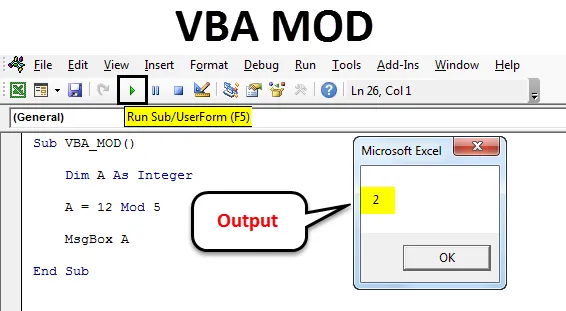
ВБА МОД
ВБА Мод није функција, у ствари је операција која се користи за израчунавање остатка цифре дељењем броја са деителником. Једноставним речима, то нам даје преосталу вредност, а то је преостали леви део Броја који се није могао поделити у потпуности.
Како се користи ВБА МОД функција?
Размотрићемо како користити ВБА МОД функцију помоћу неких примера.
Овде можете преузети овај ВБА МОД Фунцтион Екцел предложак овде - ВБА МОД Фунцтион Екцел предложакПример # 1
Притисните Алт + Ф11 да бисте прешли у режим кодирања ВБА. Након тога идите да убаците мени и изаберите Модул да бисте отворили нови модул.

Сада отворите тело синтаксе као што је приказано у наставку. Подкатегорију макро називамо ВБА_МОД . На овај начин ће корисницима бити лако да препознају код који ће се покренути.
Шифра:
Суб ВБА_МОД () Крај Суб
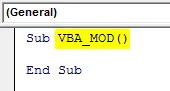
Сада док израчунавамо Мод који укључује бројеве за то, дефинишите Интегер „А“ . То може бити било која абецеда као што је приказано на слици екрана испод.
Шифра:
Суб ВБА_МОД () Дим А као цео број Крај Суб
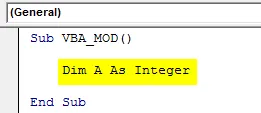
Сада ћемо имплементирати и тестирати исти пример који смо видели горе. За то ћемо у дефинисаном целом броју написати 12 Мод 5 . Ово је начин да се Мод операција напише у ВБА и са одговором у пољу за поруке с функцијом мсг као што је приказано испод.
Шифра:
Суб ВБА_МОД () Дим А као цео број А = 12 Мод 5 МсгБок А Крај Суб
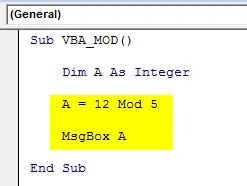
Када завршите, покрените комплетан код помоћу Ф5 тастера или кликом на дугме за репродукцију као што је приказано у наставку. Видјет ћемо излаз 12 Мод 5 као 2, што је остатак добивен након подјеле 12 на 5.
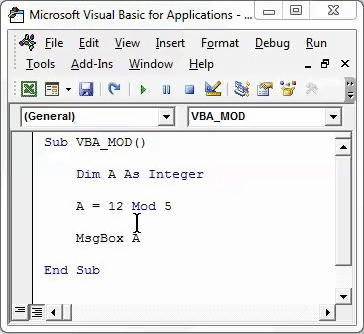
Пример бр. 2
Постоји још један начин израчунавања МОД-а у ВБА. За то ћемо видети децимални број и пронаћи ћемо како је МОД.
Притисните Алт + Ф11 да бисте прешли у режим кодирања ВБА. Након тога идите да убаците мени и изаберите Модул да бисте отворили нови модул.

У отвореном новом модулу оквира синтакса. Овде смо макрокатегорију назвали ВБА_МОД1 . По овоме ћемо моћи разликовати име Марцо секвенце. Које ћемо видети унапред.
Шифра:
Суб ВБА_МОД1 () Крај Суб
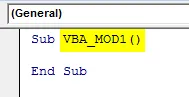
Сада одаберите активну ћелију где требамо да видимо резултат од стране АцтивеЦелл.ФормулаР1Ц1 као ћелије Ц1. Сада се Мод референтне ћелије -2 и -1 сматрају ћелијом А1 и ћелијом Б1, као што је приказано испод.
Шифра:
Суб ВБА_МОД1 () АцтивеЦелл.ФормулаР1Ц1 = "= МОД (РЦ (-2), РЦ (-1))" Крај Суб
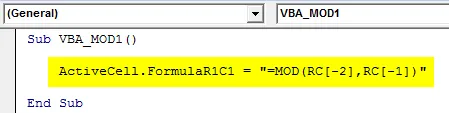
Сада изаберите референтну ћелију као опсег где ћемо излазити помоћу распона („Ц3“) . То ће омогућити ћелији Ц3 да преузме распон одговарајућих ћелија од границе -2 и -1.
Шифра:
Под ВБА_МОД1 () АцтивеЦелл.ФормулаР1Ц1 = "= МОД (РЦ (-2), РЦ (-1))" Опсег ("Ц3"). Изаберите Енд Суб
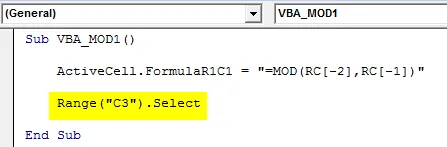
Сада покрените код помоћу Ф5 тастера или кликните на дугме за репродукцију које се налази испод траке менија у прозору ВБА апликације као што је приказано испод.
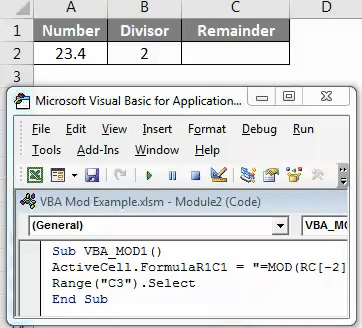
Као што видимо на горњем снимку заслона, излаз ВБА кодирања долази као 1.4 .
Написани код можемо доделити дугмету на коме можемо директно да кликнемо и покренемо га уместо да га покренемо одабиром макроа. За то идите на картицу Девелопер и кликните на Моде дизајна као што је приказано у наставку.
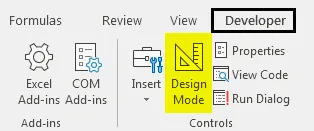
Ово ће нам омогућити да дизајнирамо различите картице без утицаја на писани код. Сада идите на Инсерт опцију на картици Девелопер која се налази одмах поред опције Десигн Моде. Затим изаберите дугме као што је приказано испод.
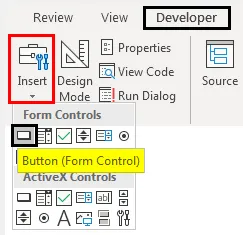
Сада нацртајте изабрано дугме и назовите га као МОД са називом операције коју ћемо изводити.
Десним кликом на створено дугме МОД и са десне листе клика одаберите Ассигн Марцо.
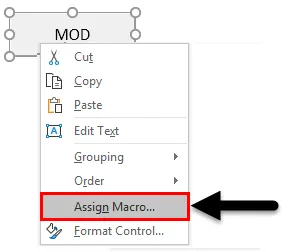
Сада из прозора Ассигн Марцо одаберите креирани макро. Када завршите, кликните на Ок као што је приказано испод.
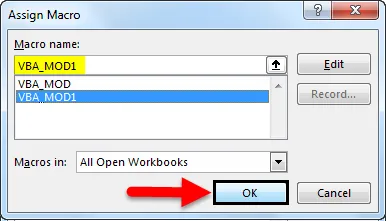
Сада да бисте тестирали додељени макро у креираном тастеру, изађите из Модета дизајна. Затим поставите курсор тамо где морамо да видимо излаз као што је приказано испод.
Сада кликните на МОД тастер да видите резултат као што је приказано у наставку.
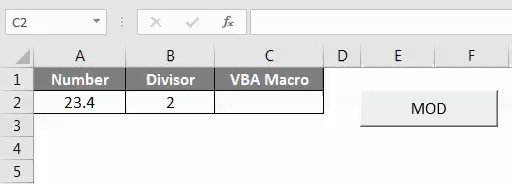
Као што видимо на горњем снимку слике, добили смо излаз као 1.4 који је Мод броја 23.4 са раздјелником 2.
Предности ВБА МОД
- Можемо израчунати Мод више критеријума уз помоћ ВБА Мод у кратком времену.
- Добијени резултат из Екцел функције и ВБА код ће бити исти.
Ствари које треба запамтити
- Не заборавите да сачувате датотеку у Мацро Енабле Ворксхеет-у. Ово ће нам омогућити да користимо ту датотеку више пута без губитка писаног кода.
- Увек саставите код пре покретања. Ово ће открити грешку уместо да добије грешку током стварног извођења.
- Препоручује се додељени писани код доделити дугмету. Овај процес штеди време.
Препоручени чланци
Ово је водич за Екцел ВБА МОД. Овде смо расправљали о томе како користити ВБА МОД функцију за уклањање размака заједно са неким практичним примерима и преносивим екцел шаблоном. Можете и да прођете кроз друге наше предложене чланке -
- Како се користи ВБА ТРИМ функција?
- Водич за ВБА поља
- Како се користи ВБА Селецт Цасе?
- ВБА Пронађи фукцију